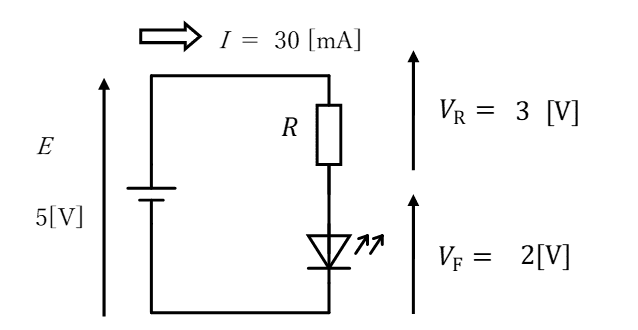Overleafを利用したLaTeX超入門
0.PDFを参考に
PDFの方が見やすいです。
1.組版とワープロ
ワープロではディスプレイで見たままの状態で印刷されるため図やイラストが多い数ページ程度の文書に向いている。また誰にでも使いやすいというメリットがある。しかし、冊子や書籍などを作る場合や書式をしっかり整えて印刷したい場合は組版を行う。ワープロで組版を行うこともできるが、文書の規模が大きくなると難しくなってくる。
2.CUIとGUI
画像やアイコンなどに対してマウスをクリックすることで操作していく昨今のGUIに対して、文字によるコマンド操作だけで作業するCUIは一般的に難しく感じるかもしれない。しかし慣れればCUIの方が効率的な場合も多い。
3.LaTeXについて
① フリーの組版ソフトである
Wordのようにライセンス料金を支払わなくても使うことができる。
② 構造化された文書が作れる
章や節を作る機能が自動化されている。書式をコピー&ペーストすれば設定を簡単に引き継げる。
③ 数式機能が充実している
Wordの数式機能では綺麗に表現することが難しい複雑な数式も簡単に描くことができる。
④ 環境設定が難しい
個々のPCにインストールするのが難しい。しかし最近ではオンラインで簡単に実行できるサービスが提供されている。
4.登録する
まずはgoogleアカウントかその他のメールアドレスを用意する。持ってない人は素早く用意する。Overleafには何らかのメールアドレスが存在していればすぐに登録することができる。
5.日本語の設定
プロジェクトの中に「latexmkrc」というファイルを作る。拡張子は不要である。このファイルの中身は以下の通りにする。また、メニューの設定からコンパイラをLaTexに変更する必要がある。
$latex = 'platex';
$bibtex = 'pbibtex';
$dvipdf = 'dvipdfmx %O -o %D %S';
$makeindex = 'mendex %O -o %D %S';また、冒頭を「\documentclass{jsarticle}」と「\usepackage[dvipdfmx]{graphicx}」に書き換えておく。
6.基本
キーボードの\を押すとバックスラッシュとなる。ここでは代わりに\で表現することにする。Ctrlを押しながらSを押すとコンパイルされる。%を付けることでコメントアウトできる。またインデントはTABを用いて行った方が見やすい。「\vspace{-25mm}」で文字を詰めることができる。
7.環境について
以下の表のとおり基本的には\begin{〇〇}と\end{〇〇}で囲うことで環境を設定できる。環境内で使える独特のコマンドが存在する。
\begin{document}
文書を挿入
\end{document}
\begin{eqnarray}
数式を挿入
\end{eqnarray}
\begin{figure}
図を挿入
\end{figure}
\begin{table}
表を挿入
\end{table}
\begin{itemize}
箇条書きを挿入
\begin{itemize}
\begin{enumerate}
番号つき
箇条書きを挿入
\begin{enumerate}
$ $
文章中に数式を挿入
8.章と節について
以下のコマンドは\begin{ document }と\end{ document }の環境下で使用する必要がある。
\section{ }
新たに章を作る
\subsection{ }
章の中に節を作る
\subsubsection{ }
節の中に節をの中に…
9.箇条書きついて
箇条書きの\itemコマンドは\begin{itemize}と\end{itemize}や\begin{enumerate}と\begin{enumerate}の環境で使用する必要がある。
10.図の挿入について
以下のコマンドは\begin{figure}と\end{figure}の環境下で使用する必要がある。また、[h]オプションを使うこと。
\centering
中央に寄せる
\includegraphics[width=0.5\linewidth]{〇〇.png}
図を挿入する
\caption{ }
図タイトルを決める
\label{ }
ラベルを決める
文章中に図ラベルのナンバリングを自動的に振るには「図\ref{〇〇}」のようにラベルを指定することで可能になる。
11.表の挿入について
以下のコマンドは\begin{table}と\end{table}の環境下で使用する必要がある。また、[h]オプションを使うこと。
\centering
中央に寄せる
\begin{tabular}{ccccc}
cの数は内容の数
\begin{tabular}{|c|c|}
縦の区切り線を入れる
&
表の区切りを付ける
\\
次の行へ改行する
\hline
横の区切り線を入れる
\label{ }
ラベルを決める
文章中に図ラベルのナンバリングを自動的に振るには「表\ref{〇〇}」のようにラベルを指定することで可能になる。
12.目次とタイトル
以下の表に基本的なコマンドを示す。色々な設定と組み合わせる必要がある。
\thispagestyle{empty}
%ページ数をこのページだけ消す
\tableofcontents
%目次を自動で作成
\newpage
%改ページ
\title{}
タイトル
\author{}
著作者
\date{}
日付
\maketitle
タイトルを挿入
13.参考文献を示す
\bibitem{〇〇}△△のコマンドを使う(ただし〇〇はラベル名で△△は文献名)。表や図のときと同じように、文章中で文献番号を振ることができる。
\begin{thebibliography}{2}で始めて文献の数を指定する必要がある。\end{thebibliography}で環境を終える。
14.文書の設定について
拡張パッケージというものが存在する。導入するとデフォルトの設定では不可能なコマンドが使えるようになる。ドキュメントクラスの設定の下に「\usepackage[dvipdfmx]{graphicx}」のように様々なものを指定できる。特にお勧めしたいのが以下の余白を指定するパッケージである。
\usepackage[top=5truemm,bottom=20truemm,left= 15truemm,right=15truemm]{geometry}
また、\usepackage{wrapfig}環境では図を文章と並列に配置することができる。
15.課題①
まずはここまでのコマンドを全て使って適当な文書を作成せよ。画像についてはネットで拾ってきた適当なものを使って構わない。ただし参考文献として引用元を示すこと。また、数式は物理的に意味のあるものをチョイスしいくつか挿入すること。
16.課題②
Wordで作成された「LEDの点灯回路」をLaTeXで再現せよ。A4の表裏1枚になるように工夫して組版する必要がある。
\documentclass{jsarticle}
\usepackage[dvipdfmx]{graphicx}
\usepackage[top=5truemm,bottom=20truemm,left= 15truemm,right=15truemm]{geometry}
%タイトル設定----------------------------------------------
\title{1年生 工業技術基礎 LEDの点灯回路}
\author{ }
\date{ \vspace{-25mm} }
%--------------------------------------------------------
%本文スタート----------------------------------------------
\begin{document}
\maketitle
\section{目的}
\begin{itemize}
\item LED点灯回路の計算ができるようになる。また、直列接続と並列接続の違いを学ぶ。
\item ブレッドボードの使い方を知る。計算上の値と実際の現象を確かめることができるようになる。
\end{itemize}
\section{関係知識}
\subsection{LEDとは?}
LED(Light Emitting Diode)は発光ダイオードと呼ばれている。電流を流すことで電気エネルギーを光エネルギーに変換する部品である。また、ダイオードの一種であるから、電流を一方向にしか流さない性質を持っている。また、極性に関しては、足が長い方が+である。LEDは定格電流を超える電流が流れると破損する恐れがあり、寿命の低下へとつながる。一般的に回路には定格電流を流すための抵抗をLEDと直列に挿入する。
\begin{table}[h]
\centering
\caption{OSDR5113Aの定格}
\begin{tabular}{|c|c|} \hline
定格電圧 & 2.0[V] \\ \hline
定格電流 & 3.0[mA] \\ \hline
\end{tabular}
\end{table}
\subsection{ブレッドボード}
電気回路の実験や試作をするための板のこと。はんだ付けを行わず電子部品を穴に差し込むだけで配線を行う。
\section{実験}
\subsection{LED点灯回路}
\begin{figure}[h]
\centering
\includegraphics[width=0.5\linewidth]{LED.png}
\caption{シンプルなLED点灯回路}
\end{figure}
\begin{itemize}
\item 抵抗にかかる電圧を求める
\begin{eqnarray}
V_R=E-V_F=5-2=3
\end{eqnarray}
\item 電流を20[mA]流すためには?
\begin{eqnarray}
R=\frac{V_R}{I}=\frac{3}{30\times10^3}
\end{eqnarray}
\end{itemize}
\subsection{電流と明るさ}
更に明るく点灯するかどうか、抵抗の値を調整して電流を変えて実験してみる。
\begin{table}[h]
\centering
\caption{計算結果}
\begin{tabular}{|c|c|} \hline
使用する抵抗 R [Ω] & 電流 I [mA]\\ \hline
100 [Ω] & 30\\ \hline
1 [kΩ] = 1000 [Ω] & 3\\ \hline
10 [kΩ] = 10000 [Ω] & 0.3 \\ \hline
\end{tabular}
\end{table}
抵抗を小さくすると電流がより多く流れ、より明るく発光した。ただし、最大でも定格電流30[mA]しか流せない。
\subsection{直列接続}
電源電圧が5[V]なので、LEDは最大で2つまで接続することができる。
\begin{figure}[h]
\centering
\includegraphics[width=0.4\linewidth]{series.png}
\caption{シンプルなLED直列回路}
\end{figure}
\vspace{-15mm}
\subsection{並列接続}
\begin{figure}[h]
\centering
\includegraphics[width=0.4\linewidth]{parallel.png}
\caption{シンプルなLED並列回路}
\end{figure}
\vspace{-5mm}
\begin{itemize}
\item 1つの枝に流れる電流は?
\begin{eqnarray}
I=I_1+I_2+I_3=30\ [\rm mA]
\end{eqnarray}
\item 回路全体に流れる電流は?
\begin{eqnarray}
I=I_1+I_2+I_3=30+30+30=90\ [\rm mA]
\end{eqnarray}
\end{itemize}
\section{まとめ}
\begin{itemize}
\item LEDをより明るく光らせるためには接続する抵抗の値を減らせば良い。しかし定格電流以上は壊れる。
\item 複数の負荷を同時に使用したい場合は並列接続が適している。直列接続だと電圧が下がり電流も減る。
\item 並列に負荷を接続していくと電流が流れすぎてしまうという問題が発生する。
\end{itemize}
\end{document}
%本文エンド-----------------------------------------------